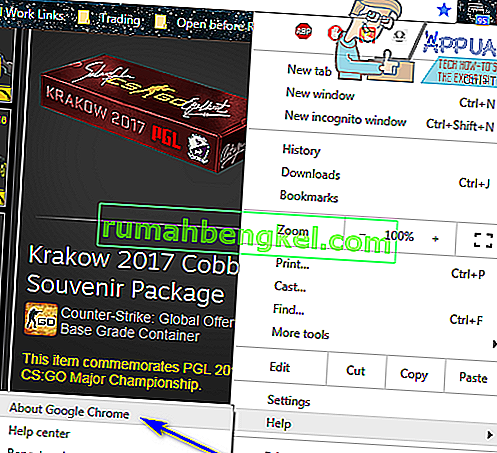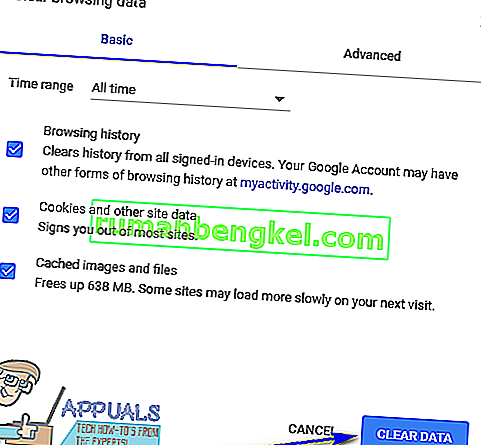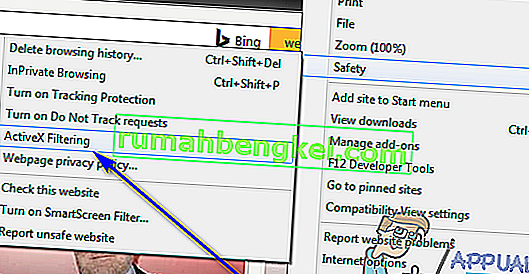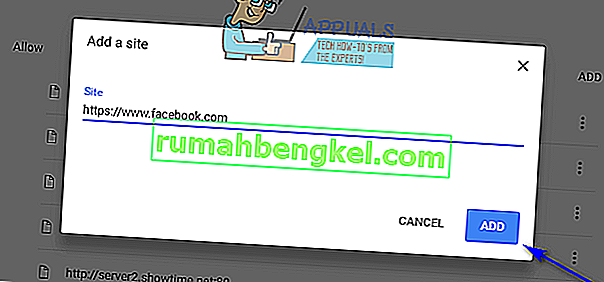Ако се опитате да възпроизведете видео или аудио файл директно от уеб страница, докато сърфирате в интернет в интернет браузър и вашият браузър по някаква причина не може да възпроизведе успешно файла, ще видите съобщение за грешка, което гласи:
„Грешка при зареждането на плейъра: Не са намерени източници за възпроизвеждане“

Това поведение се наблюдава особено, когато засегнатият видео или аудио файл се опита да възпроизведе, преди да се натъкне на съобщението за грешка, използвайки Flash Player на Adobe в някакво качество. Невъзможността за поточно предаване на някои или всички аудио и видео файлове през вашия интернет браузър може да бъде доста туршия. За щастие обаче всичко не е загубено - има много неща, които можете да направите сами, за да се опитате да се отървете от това съобщение за грешка и да накарате аудио или видео файла да се възпроизведе успешно. Следват някои от най-ефективните решения, които можете да използвате, за да опитате да разрешите този проблем:
Преинсталиране на Adobe Flash Player
Ако има нещо нередно в екземпляра на Adobe Flash Player, който сте инсталирали на компютъра си, има шанс да разрешите проблема, като просто деинсталирате и след това преинсталирате Adobe Flash Player. За да деинсталирате и след това преинсталирате Adobe Flash Player на вашия компютър, трябва:
- Изтеглете Uninstaller за Adobe Flash Player.
- Изтеглете и стартирайте деинсталатора на Adobe Flash Player и преминете през инструкциите на екрана, за да деинсталирате Adobe Flash Player.
- След като Adobe Flash Player бъде успешно деинсталиран, щракнете тук , щракнете върху Инсталирай сега и преминете през процеса на инсталиране на Adobe Flash Player.
- Когато Adobe Flash Player бъде инсталиран успешно, рестартирайте компютъра си.
- Изчакайте компютърът да се зареди и проверете дали проблемът е разрешен или не.
Актуализиране на вашия интернет браузър
Използването на остаряла версия на вашия интернет браузър също може да доведе до появата на съобщение за грешка „Грешка при зареждане на плейъра: Няма намерени източници за възпроизвеждане“, докато се опитвате да предавате аудио или видео през вашия интернет браузър. Ако случаят е такъв, актуализирането на браузъра до последната налична версия трябва да е достатъчно, за да свършите работата. Проверката за актуализации за вашия интернет браузър е доста лесна - например, ако използвате Google Chrome, всичко, което трябва да направите, е:
- Отворете Google Chrome .
- Щракнете върху бутона Меню, представен от три вертикално подравнени точки.
- Задръжте курсора на мишката върху Помощ .
- Кликнете върху Всичко за Google Chrome .
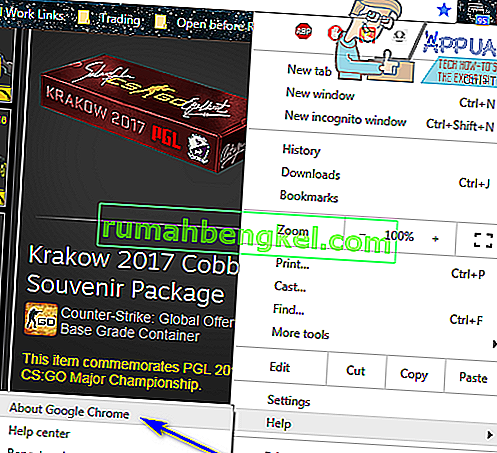
- Chrome ще проверява за актуализации и ще ви подкани да изтеглите и инсталирате всичко, което намери.
- Ако Chrome намери някакви актуализации, просто следвайте инструкциите на екрана, за да ги изтеглите и инсталирате. Ако вашият интернет браузър установи, че няма налични актуализации, просто изпробвайте различно решение на този проблем.
Изчистване на кеша на вашия интернет браузър
Много потребители, засегнати от този проблем, са успели да освободят своите интернет браузъри от него, като просто изчистят кеша на своите интернет браузъри. Изчистването на кеша на интернет браузъра е доста ясен процес - ето как изглежда за потребителите на Google Chrome:
- Отворете Google Chrome .
- Щракнете върху бутона Меню, представен от три вертикално подравнени точки.
- Задръжте курсора на мишката върху Още инструменти .
- Кликнете върху Изчистване на данните за сърфирането ... .
- Задайте Времевия диапазон на Всички времена .
- Уверете се, че и трите налични опции са проверени и активирани .
- Кликнете върху Изчистване на данни .
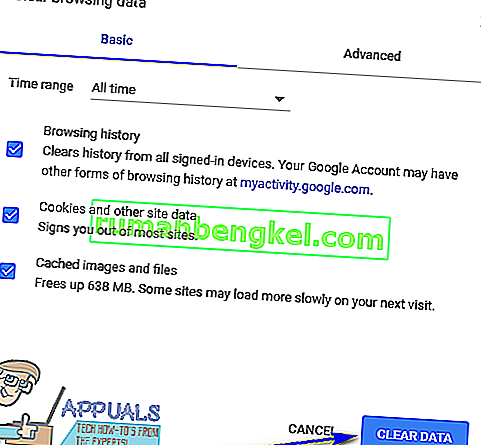
- Рестартирайте Google Chrome и проверете дали проблемът е отстранен или не.
Изключете филтрирането на ActiveX за всички уебсайтове (само за потребители на Internet Explorer)
Internet Explorer разполага с тази функция, наречена ActiveX Filtering, която се активира по подразбиране - тази функция е предназначена да предотврати инсталирането и използването на конкретни приложения на уебсайтове и понякога включва Adobe Flash Player. Ако ActiveX Filtering е това, което ви кара да виждате това съобщение за грешка, докато се опитвате да предавате аудио или видео в Internet Explorer, можете да деактивирате функцията, ако просто:
- Стартирайте Internet Explorer .
- Кликнете върху бутона Инструменти (представен от страх ).
- Задръжте курсора на мишката върху Безопасност .
- Намерете опцията за филтриране на ActiveX в контекстното меню. Ако има отметка до опцията за филтриране на ActiveX , тя е активирана и функционира.
- Ако има отметка до опцията за филтриране на ActiveX , просто кликнете върху нея и проверката ще изчезне, като ефективно деактивира ActiveX филтрирането .
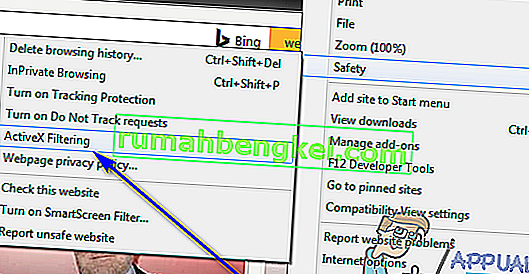
- Рестартирайте Internet Explorer и проверете дали проблемът е разрешен.
Уверете се, че на уебсайтовете е разрешено да изпълняват Flash (само за потребители на Google Chrome)
- Стартирайте Google Chrome .
- Въведете следното в адресната лента на Chrome и натиснете Enter :
chrome: // настройки / съдържание / флаш
- Намерете опцията Разрешаване на сайтовете да изпълняват Flash .
- В Разрешаване на сайтовете да се движат Flash опция ще имат за превключване до това - вие трябва да се уверите, че той е сменил на . Ако тази опция е изключена по някаква причина , просто кликнете върху превключвателя, за да активирате опцията.

- Рестартирайте Chrome и проверете дали вече можете да предавате аудио и видео файлове от уеб страници, без да се появяват досадни съобщения за грешки.
Настройте Flash изключения (само за потребители на Google Chrome)
- Стартирайте Google Chrome .
- Въведете следното в адресната лента на Chrome и натиснете Enter:
chrome: // настройки / съдържание / флаш
- Кликнете върху Добавяне до Разрешаване .
- Въведете уеб адреса на уебсайта, че сте имали проблеми с поточно предаване на аудио или видео файлове в полето на сайта .
- Щракнете върху Добавяне .
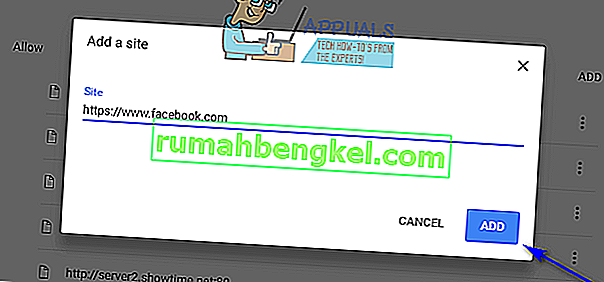
- Рестартирайте Chrome.
- Проверете дали вече можете да предавате аудио и видео файлове от уебсайта, за който току-що сте добавили Flash изключение.
Забележка: Ако виждате съобщение за грешка „Грешка при зареждане на плейъра: Няма намерени източници за възпроизвеждане“, докато се опитвате да предавате аудио или видео файлове на повече от един уебсайт, ще трябва да повторите стъпките, изброени и описани по-горе за всеки от тях уебсайтове, ако това решение работи за вас.
Превключете на друг интернет браузър
Почти всички потребители, засегнати от този проблем, са засегнати от него само в един конкретен интернет браузър. В този случай, ако нищо друго не работи за вас, можете да се отървете от съобщението за грешка „Грешка при зареждане на плейъра: Не са намерени източници за възпроизвеждане“ и да възстановите способността си да предавате аудио и видео файлове от уеб страници, като просто превключите към друг интернет браузър . Например, ако изпитвате този проблем в Internet Explorer, просто преминете към Google Chrome (който и без това е много по-добър браузър!) Или преминете към Mozilla Firefox, ако имате този проблем в Google Chrome.
Стартиране в режим „инкогнито“
Друга причина, поради която може да изпитвате „ Грешка при зареждане на плейъра “, е, че във вашия браузър има някои разширения на трети страни, които са в противоречие с изпълняващия се процес на плейъра. Тези разширения се инсталират от самия потребител в даден момент.
В това решение ще отворим URL адреса на уебсайта в режим „инкогнито“ . В този режим всички разширения и приставки на трети страни са деактивирани. Ако видеото работи в този режим, това означава, че има някакъв проблем с вашите разширения и можете да продължите да ги деактивирате.
Ако видеото започне след деактивирането им, помислете да ги включите един по един, докато намерите виновника. Премахнете това разширение и рестартирайте компютъра, за да влязат в сила промените.